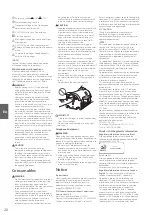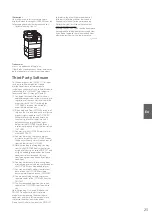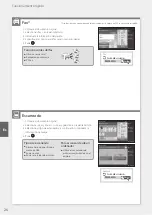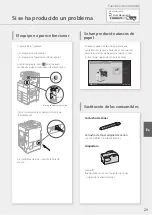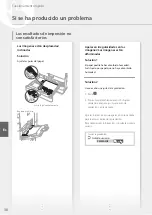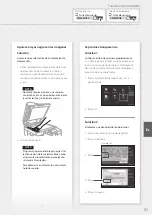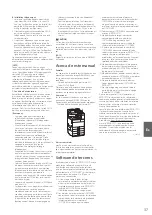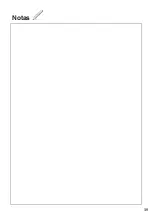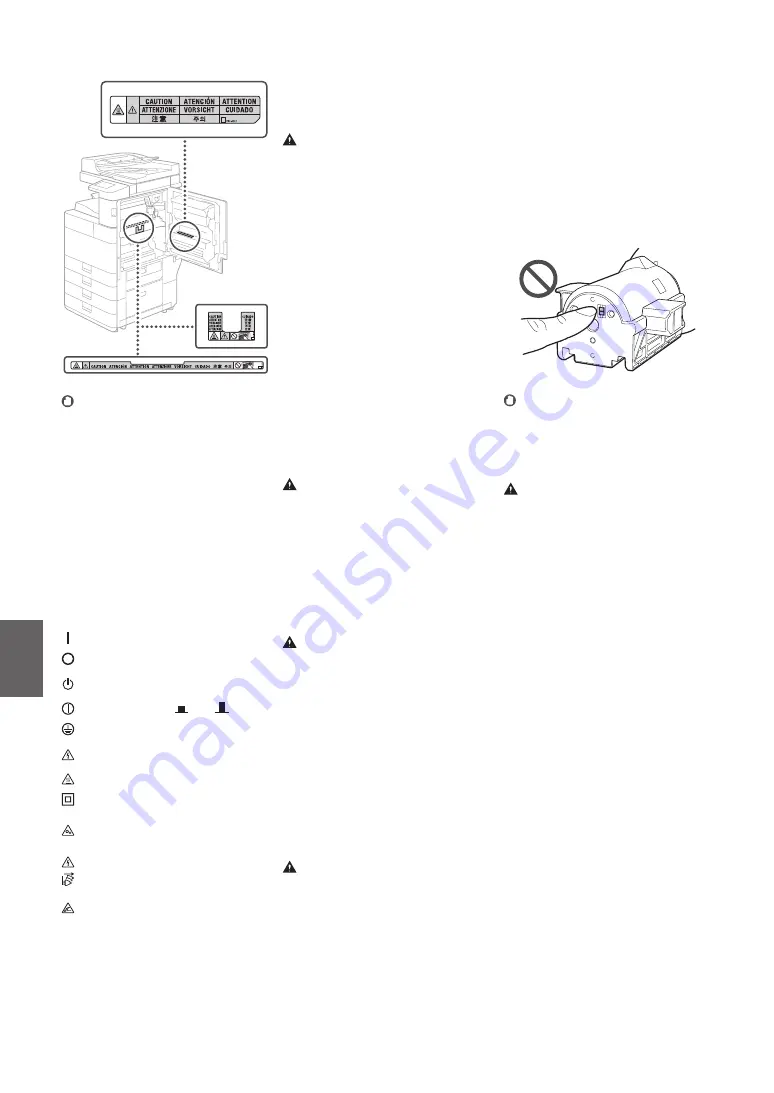
médico.
• Si el tóner escapara del cartucho de tóner,
asegúrese de no ingerir el tóner ni permitir el
contacto directo con la piel. Si el tóner entrara
en contacto con la piel, lávese
inmediatamente con agua y jabón. Si tuviera
la piel irritada incluso después de lavarse o
hubiera ingerido tóner, acuda al médico
inmediatamente.
• Cuando extraiga el depósito de tóner residual,
asegúrese de no dejarlo caer. Esto podría tener
como resultado lesiones personales.
• No toque los contactos eléctricos.
IMPORTANTE
• Almacene los cartuchos de tóner en un lugar
fresco, alejados de la luz solar directa.
• No almacene los cartuchos de tóner en
posición vertical.
Equipo telefónico
ADVERTENCIA
Cuando utilice sus equipos telefónicos, deberá
respetar siempre las precauciones de seguridad
básicas a fin de reducir los riesgos de incendios,
descargas eléctricas y lesiones físicas, incluidas las
siguientes:
1. No use este producto cerca del agua, por ej.,
cerca de una bañera, un lavabo, un fregadero o
una pila de lavar, en un sótano húmedo ni
cerca de una piscina.
2. Evite utilizar el teléfono durante las tormentas
eléctricas. Podría existir un riesgo remoto de
descarga eléctrica de un rayo.
3. No use el teléfono para informar de una
pérdida de gas en las proximidades de la fuga.
Aviso
Nombre del producto
Las normativas de seguridad requieren que el
nombre del producto esté registrado. En algunas
regiones donde se vende este producto,
podría(n) estar registrado(s) en su lugar el (los)
siguiente(s) nombre(s) entre paréntesis ( ).
imageRUNNER 2630 (F177400)
FCC (Federal Communications Commission)
Usuarios de los EE. UU
.
Impresora multifunción, modelo F177400
Contiene el módulo transmisor ID de FCC:
AZDK30365
Este dispositivo está en conformidad con la parte
15 de las Normativas de la FCC. El funcionamiento
está sujeto a las dos condiciones siguientes: (1)
Este dispositivo no puede causar interferencias
nocivas y (2) este dispositivo debe aceptar las
interferencias recibidas, incluidas las
interferencias que pudieran provocar un
funcionamiento no deseado.
PRECAUCIÓN DE LA FCC
Los cambios o modificaciones que no estén
expresamente aprobados por la parte
responsable del cumplimiento podrían anular la
autorización del usuario para utilizar el equipo.
asegúrese de tener en cuenta lo siguiente. Si se
produjera algún problema durante el
funcionamiento, consulte "Solución de
problemas" en la Guía de usuario.
ADVERTENCIA
• Antes de la limpieza, apague el equipo y
desconecte el enchufe de la toma de corriente
de CA. De lo contrario, podrían producirse
descargas eléctricas o incendios.
• Desconecte el enchufe periódicamente y
límpielo con un paño seco para eliminar el
polvo y la suciedad. El polvo acumulado
podría absorber la humedad del aire y
provocar un incendio si entrara en contacto
con electricidad.
• Utilice un paño húmedo y bien escurrido para
limpiar el equipo. Humedezca los paños de
limpieza únicamente con agua. No emplee
alcohol, bencina, disolvente u otras sustancias
inflamables. No utilice pañuelos ni toallitas de
papel. Si estas sustancias entraran en contacto
con las piezas eléctricas del interior del equipo,
podrían generar electricidad estática o
provocar descargas eléctricas o incendios.
• Revise el cable de alimentación y el enchufe
periódicamente para comprobar si se han
producido daños. Controle el óxido, las
abolladuras, los arañazos, las grietas o la
generación de calor excesivo en el equipo. Los
equipos no sometidos a un buen proceso de
mantenimiento podrían producir descargas
eléctricas o incendios.
ATENCIÓN
• El equipo incluye en su interior componentes
de alta tensión y alta temperatura. Si toca
estos componentes, podrían ocasionarle
quemaduras. No toque ninguna parte del
equipo que no se indique en el manual.
• A la hora de cargar papel o quitar hojas de
papel atascadas, tenga cuidado para no
cortarse las manos con los bordes del papel.
Consumibles
ADVERTENCIA
• No arroje los cartuchos de tóner o los
depósitos de tóner residual a llamas abiertas y
no almacene estos ni el papel de copia/
impresión en lugares expuestos a llamas. Esto
podría hacer que se prendieran y provocar
quemaduras o incendio.
• Si accidentalmente se derramara o dispersara
tóner, reúna cuidadosamente las partículas de
tóner o límpielas con un paño suave y
húmedo de manera que se evite la inhalación.
Para limpiar el tóner derramado, no utilice
nunca una aspiradora que no disponga de
medidas de protección contra explosiones de
polvo. Al hacerlo, podría provocar un fallo de
funcionamiento en la aspiradora, o tener
como resultado una explosión de polvo
debido a las descargas estáticas.
ATENCIÓN
• Mantenga el tóner y otros consumibles fuera
del alcance de los niños pequeños. En caso de
ingestión, acuda inmediatamente al médico.
• Si el tóner entrara en contacto con la ropa o
con la piel, lávelo inmediatamente con agua.
No utilice agua caliente, ya que esto podría
hacer que el tóner se fije y causar una mancha
permanente.
• No desmonte el cartucho de tóner, ya que
esto podría causar la suspensión del tóner en
el aire y entrarle en los ojos o en la boca. Si le
entrara tóner en los ojos o en la boca, lávese
inmediatamente con agua fría y acuda al
IMPORTANTE
• Respete las instrucciones de precaución de las
etiquetas y similares colocadas sobre el
equipo.
• No someta el equipo a golpes fuertes o
vibraciones.
• No abra ni cierre puertas, tapas u otras piezas a
la fuerza. De lo contrario, podrían producirse
daños en el equipo.
• No apague el interruptor de alimentación
principal ni abra las tapas mientras el equipo
se encuentre en funcionamiento. Podrían
producirse atascos de papel.
• Utilice un cable modular con una longitud
inferior a 3 metros.
• Utilice un cable USB con una longitud inferior
a 3 metros.
Símbolos relacionados con la seguridad
Interruptor de alimentación: posición "ON"
Interruptor de alimentación: posición "OFF"
Interruptor de alimentación: posición
"STAND-BY"
Interruptor push-push
"ON"
"OFF"
Terminal de tierra de protección
Tensión peligrosa en el interior. No abra
ninguna tapa que no se indique.
ATENCIÓN: superficie caliente. No toque.
Equipo de Clase II
Piezas en movimiento: mantenga las partes
del cuerpo alejadas de las piezas en
movimiento
ATENCIÓN: Es posible que se produzca una
descarga eléctrica. Desconecte todos los
enchufes de la toma de corriente.
Posee bordes afilados. Mantenga las partes
del cuerpo alejadas de los bordes afilados.
[NOTA]
Algunos de los símbolos mostrados
anteriormente podrían no estar fijados en función
del producto.
Mantenimiento e inspecciones
Limpie este equipo periódicamente. Si se
acumulara el polvo, es posible que el equipo no
funcione correctamente. Durante la limpieza,
34
Es
Summary of Contents for imageRUNNER 2630
Page 2: ......
Page 8: ...Notas 8 8 ...
Page 9: ...Funcionamiento rápido Quick Operation Es En Quick Operation 9 ...
Page 38: ...Notas 38 38 ...
Page 39: ...Notas 39 39 ...